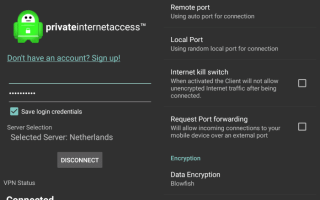Będę na tygodniowych wakacjach na początku lipca, na które nie mogę się doczekać. Jedną z rzeczy, które robię z wyprzedzeniem, jest przygotowanie urządzeń elektronicznych, które zamierzam zabrać ze sobą w podróż, aby zapewnić dodatkowy poziom bezpieczeństwa i prywatności, którego potrzebuję.
Zaszyfrowałem już mojego laptopa z systemem Linux Mint i smartfona z Androidem 5, a teraz pozostaje mi dodać konfigurację VPN do każdego urządzenia, aby poprawić prywatność podczas korzystania z otwartego WiFi w hotelu.
Poniższy przewodnik przedstawia opcje konfiguracji wirtualnych sieci prywatnych na urządzeniach z Androidem 5 lub nowszym. Urządzenie, którego używam, to Moto G pierwszej generacji i chociaż instrukcje powinny działać na większości urządzeń z Androidem Lollipop, niektórzy producenci mogą modyfikować nazwy, menu i ścieżki.
Możesz mieć wiele opcji dodawania VPN do Androida. Zależy to w dużej mierze od usługi, z której korzystasz.
Na przykład prywatny dostęp do Internetu ma aplikację Google Play, którą można zainstalować, dzięki czemu wszystko jest naprawdę łatwe.
Jeśli usługa, której używasz, nie oferuje żadnej, nadal możesz używać aplikacji VPN innych firm na Androida, na przykład OpenVPN, lub ręcznie dodawać połączenia do urządzenia za pomocą wbudowanych opcji.
Dedykowana aplikacja
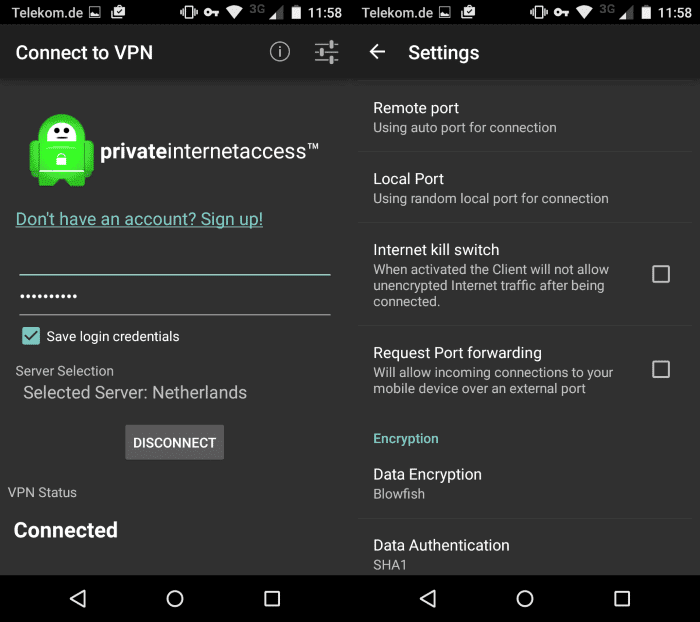
Aplikacje dedykowane są często najłatwiejszą opcją, ponieważ wystarczy tylko zainstalować aplikację i podać nazwę użytkownika i hasło, aby zakończyć proces.
Na przykład aplikacja Private Internet Access pyta o nazwę użytkownika i hasło oraz wyświetla menu wyboru, z którego możesz wybrać jeden z obsługiwanych serwerów.
Oprócz tego możesz skonfigurować go tak, aby klikał przycisk Start lub rozruch, modyfikował parametry szyfrowania lub włączał przydatne funkcje, takie jak przełącznik zabijania, aby uniemożliwić wszelki niezaszyfrowany ruch na urządzeniu.
Klienci zewnętrzni
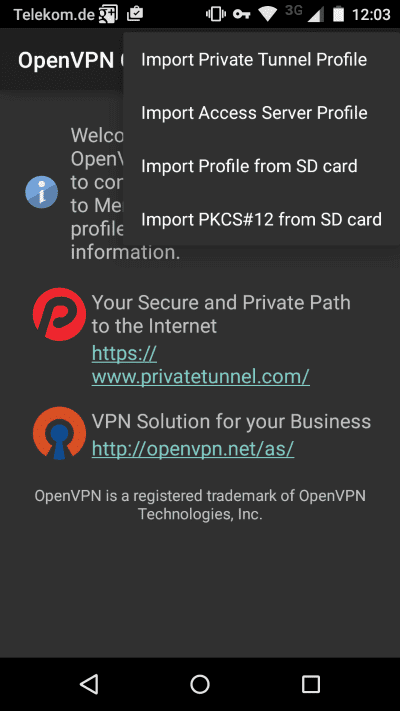
Klienci zewnętrzni, tacy jak OpenVPN Connect, są niezależni od określonych usług. Może to być przydatne, jeśli korzystasz z więcej niż jednej sieci VPN lub jeśli subskrybowana usługa nie oferuje własnej dedykowanej aplikacji dla systemu Android.
Klient obsługuje pliki ovpn, które można importować z Internetu lub pamięci lokalnej, które zawierają informacje o usłudze, z której chcesz korzystać.
Wymaga to dodatkowego kroku konfiguracji — importu pliku ovpn — ale nie ogranicza się do jednej usługi.
Konfiguracja ręczna
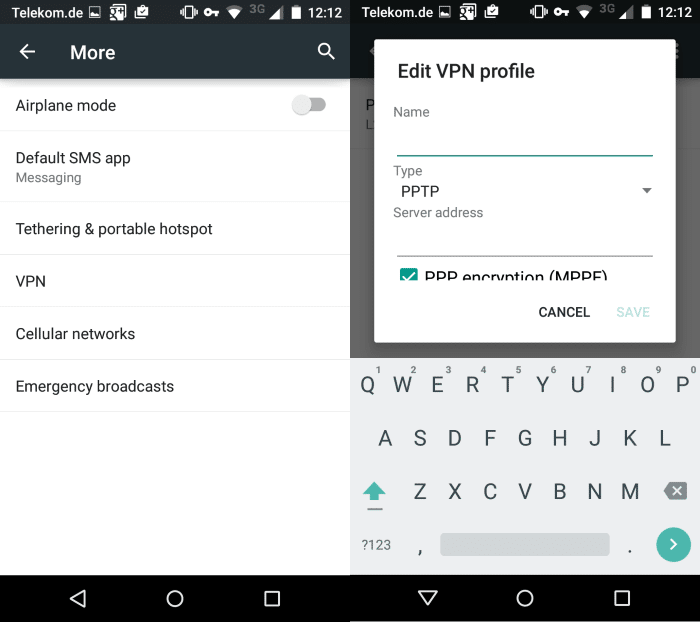
Konfiguracja może potrwać najdłużej, ale nie wymaga aplikacji innych firm. Instrukcje dotyczące ręcznego konfigurowania VPN na Androidzie są zwykle dostarczane przez dostawców VPN.
Ogólnie rzecz biorąc, wykonujesz następujące czynności:
- Otwórz Ustawienia na urządzeniu z Androidem.
- Stuknij w Więcej pod Wireless Sieci.
- Wybierz VPN na stronie „więcej”.
- Stuknij ikonę plusa, aby utworzyć nowy profil VPN.
- Dodaj nazwę, typ (PPTP, L2TP lub IPSec) i wypełnij wymagane informacje, np. adres serwera lub klucz wstępny.
- Stuknij Zapisz, aby utworzyć nowy profil.
- Jest to wtedy wymienione w menu VPN. Stuknięcie w nią wyświetla monit o zalogowanie. Wprowadź swoją nazwę użytkownika i hasło oraz zaznacz pole „zapisz informacje o koncie”, jeśli chcesz, aby dane uwierzytelniające były zapisywane, abyś nie musiał wprowadzać ich przy każdym połączeniu z VPN.
- Na koniec, jeśli chcesz, aby połączenie VPN było zawsze włączone, dotknij trzech kropek w interfejsie VPN i wybierz tę opcję z menu kontekstowego.
Podsumowanie
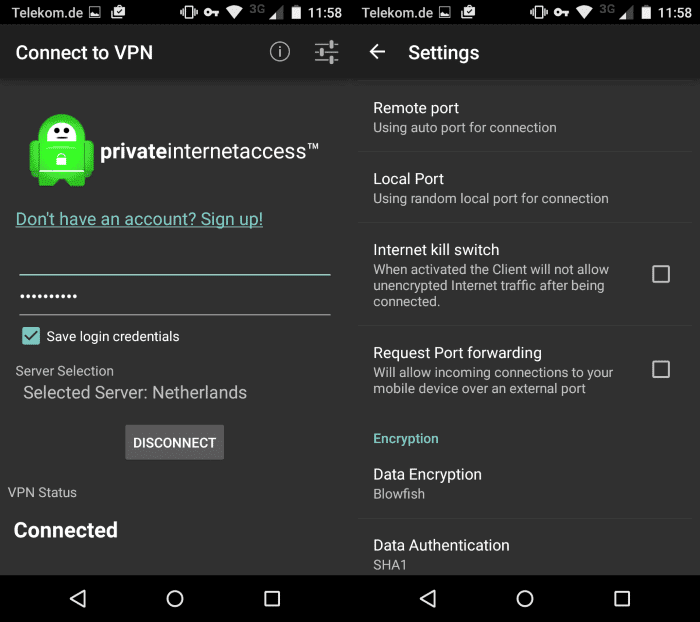
Nazwa artykułu
Jak skonfigurować VPN na urządzeniach z Androidem 5
Opis
Dowiedz się, jak skonfigurować usługi VPN na urządzeniach mobilnych z systemem operacyjnym Android 5 Lollipop.